使用“最佳拟合分析器”对话框可计算最佳拟合并查看结果。

若要运行最佳拟合项目,请执行以下操作:
- 在检测次序中的最佳拟合项目上单击鼠标右键,然后从关联菜单中选择“运行项目”。“最佳拟合分析器”对话框将显示:
- 在“编辑最佳拟合定义”对话框中选择的方法。
- 与名义值的平均距离,以及所选组的标准偏差。
- 呈现每个点与名义值的距离的图形。单击
 可更改图形的 Y 轴刻度。
可更改图形的 Y 轴刻度。
- 在“最大迭代”框中,输入每次单击“计算”时要执行的拟合计算数。
- 在“临界值”框中,输入切断距离。如果所有点的连续计算间的移动都小于该距离,分析将停止。如果输入的距离小于 0.0001,则单击“计算”时,该值将转换为指数表示法。
- 默认情况下,分析将使用选定组中的所有点。若要从计算中排除边远点,请选中“使用过滤”复选框,然后移动滑块以标识要使用的点。
在此示例中,仅将 +0.1 到 +0.5 范围内的点用于最佳拟合计算。

- 单击“计算”。分析器会执行在“最大迭代”框中指定的计算次数,并更新对话框:
- “计算信息”会显示点的当前平均偏差和标准偏差,以及用于实现此结果的旋转和平移。
- “上一步结果”显示此步骤之前点的平均偏差和标准偏差。
- 该图将更新的偏差显示为红线。例如:
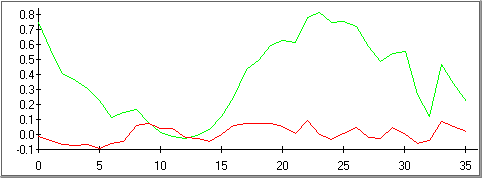
- 重复步骤 5 优化拟合,或单击“确定”接受结果并关闭对话框。
- 若要显示有关“最佳拟合”的信息,请单击“信息”选项卡。
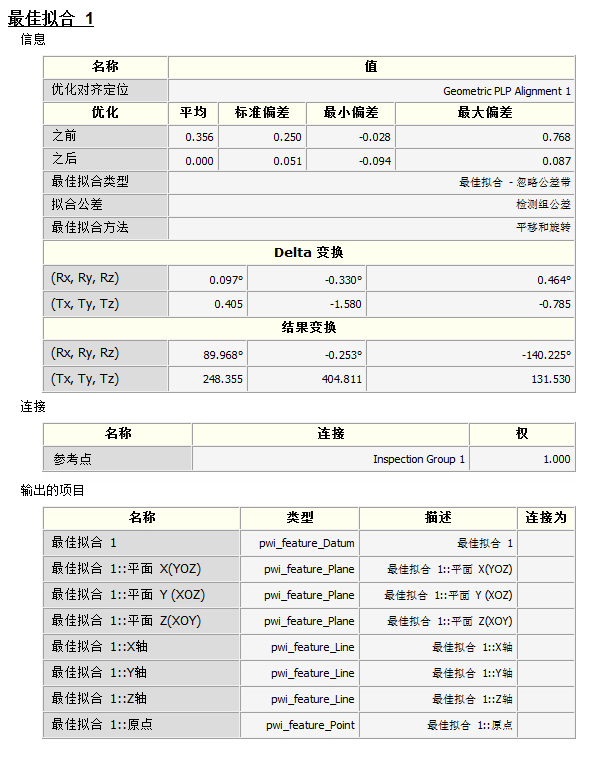
本例显示选择的对齐定位:
- 绕 X 轴旋转 0.097 度。
- 绕 Y 轴旋转 -0.330 度。
- 绕 Z 轴旋转 0.464 度。
- 在 X 轴上平移 0.405,在 Y 轴上平移 -1.580,在 Z 轴上平移 -0.785。